Win7系统运用键盘关机图文详细教程(图文)
随着电脑硬件和软件的不断升级,微软的Windows也在不断升级,从架构的16位、16+32位混合版(Windows9x)、32位再到64位, 系统版本从最初的Windows 1.0 到大家熟知的Windows 95、Windows 98、Windows ME、Windows 2000、Windows 2003、Windows XP、Windows Vista、Windows 7、Windows 8、Windows 8.1、Windows 10 和 Windows Server服务器企业级操作系统,不断持续更新,微软一直在致力于Windows操作系统的开发和完善。现在最新的正式版本是Windows 10。
通常情况下,很多用户都是使用鼠标点击电脑中的关机按钮来关机,或者强制关机,不过这样很伤电脑硬件。那么,在Win7系统中如何使用键盘来关机呢?其实,这种关机方法操作很简单,现在,小鱼一键重装系统小编就来教大家通过键盘来实现电脑关机目的,一起来看下文具体操作吧。
具体设置方法如下:
1、按住windows徽标键(通常是介于键盘左下方ctrl和alt键之间),如下图所示
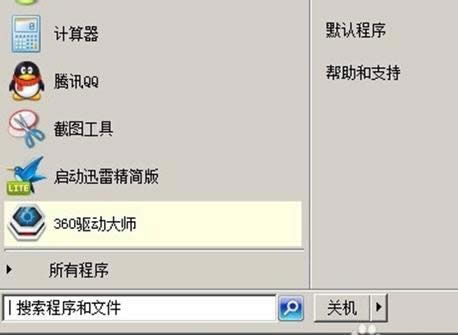
2、如图,按一下方向键右键,就会跳转到关机选项了,此时按一下enter键就可以关机了
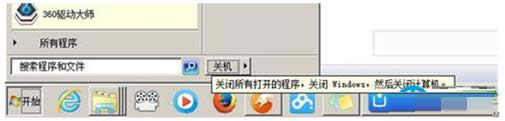
3、如果要对电脑进行重启,就在开始菜单里按两次方向键右键,然后用上下键选择重启,如下图所示
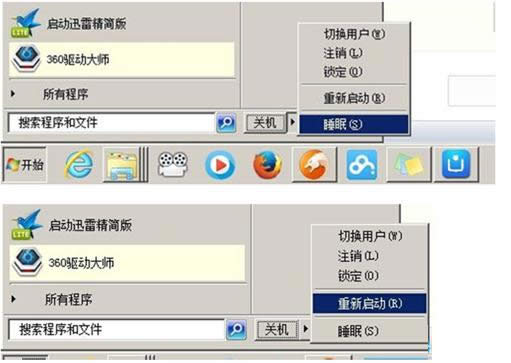
4、使用快捷键(徽标键+R),打开命令提示框,输入“cmd”命令然后按enter键,如下图所示
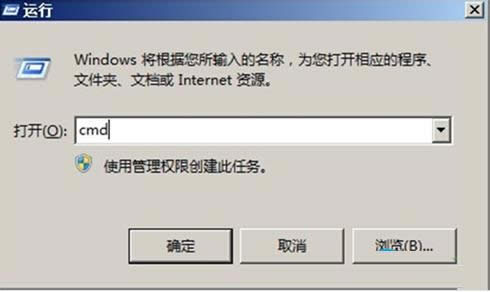
5、如图,输入“shutdown -s -t 1”,然后按一下enter键,电脑就会在1秒钟之后进行关机

6、如图,如果要对电脑进行重启就输入“shutdown -r -t 1”,然后按一下enter键,
电脑就会在1秒钟之后进行重启

7、当然也一按一下电脑主机上的热重启按键对电脑进行重启(台式机)
使用键盘关机既快捷又方便,有需要的用户不妨也来参考上面的操作方法试试。希望本文介绍的内容对大家有所帮助。
Microsoft Windows,是美国微软公司研发的一套操作系统,它问世于1985年,起初仅仅是Microsoft-DOS模拟环境,后续的系统版本由于微软不断的更新升级,不但易用,也慢慢的成为家家户户人们最喜爱的操作系统。
……